Kaip ištaisyti trūkstamą StartupCheckLibrary.dll klaidą
Įvairios / / January 19, 2022
Kiekvieną kartą, kai iš naujo paleidžiate arba įjungiate kompiuterį, daugybė skirtingų procesų, paslaugų ir failų veikia kartu, siekiant užtikrinti, kad įkrovos procesas vyktų taip, kaip numatyta. Jei kuris nors iš šių procesų ar failų būtų sugadintas arba jų trūktų, problemų tikrai kils. Kai naudotojai atnaujino „Windows 10 1909“ versiją, pasirodė keli pranešimai, jie susidūrė su klaidos pranešimu, kuriame rašoma: Paleidžiant StartupCheckLibrary.dll kilo problema. Nurodytas modulis nerastas. po kiekvieno perkrovimo. Pateikiame jums puikų vadovą, kuris padės ištaisyti trūkstamą StartupCheckLibrary.dll klaidą.

Turinys
- Kaip ištaisyti trūkstamą StartupCheckLibrary.dll klaidą
- 1 būdas: atkurkite .dll failą iš karantino grėsmių
- 2 būdas: atlikite SFC ir DISM nuskaitymą
- 3 būdas: ištrinkite StartUpCheckLibrary.dll failą.
- 4 būdas: pašalinkite Windows naujinimus
- 5 būdas: iš naujo įdiekite „Windows“.
Kaip ištaisyti trūkstamą StartupCheckLibrary.dll klaidą
Klaidos pranešimas yra gana savaime suprantamas ir informuoja apie
StartupCheckLibrary.dll dingęs. Šis failas padeda „Windows“ paleisti sistemą ir yra atsakingas už paleisties failų paleidimą. Tai oficialus „Microsoft“ sistemos failas, kurį galima rasti C:\Windows\System32 katalogą kartu su kitais DLL failais. Nors, taip buvo glaudžiai susijęs su kompiuterių Trojos arkliais. Kenkėjiškos .dll failo versija gali patekti į jūsų kompiuterio sistemą per piratines programų ir žaidimų kopijas.- Yra žinoma, kad antivirusinės programos karantinuoja abejotiną StartupCheckLibrary.dll failą ir todėl iššaukia šią klaidą.
- Jei šią problemą taip pat gali sukelti tam tikri „Windows“ OS failai arba klaidos neseniai įdiegtoje „Windows“ versijoje.

Kaip išspręsti trūkstamų failų problemą? Tiesiog surandant trūkstamą daiktą.
- Pirma, turėsite įsitikinti, kad antivirusinė programa arba Windows gynėjas klaidingai neįtraukė į karantiną failo StartupCheckLibrary.dll. Jei turi, patikrinkite failo vientisumą prieš išleidžiant iš karantino ir atkuriant
- Komandinės eilutės įrankiai, tokie kaip SFC ir DISM gali būti naudojamas sugadintam StartupCheckLibrary.dll failui pataisyti.
- Dll failo pėdsakų pašalinimas išUžduočių planuoklis ir „Windows“ registras gali padėti atsikratyti erzinančio iššokančio lango.
- Tu taip pat gali rankiniu būdu atsisiųskite oficialią kopiją failą ir padėkite jį į nurodytą vietą.
- pakaitomis grįžtiį „Windows“ versiją kad nesukėlė tos pačios problemos.
Aukščiau išvardyti punktai yra paaiškinti toliau žingsnis po žingsnio.
1 būdas: atkurkite .dll failą iš karantino grėsmių
Kaip minėta anksčiau, StartupCheckLibrary.dll gali būti užkrėstas virusu, o antivirusinė programa turi jį pažymėti kaip grėsmę ir įdėti į karantiną. Taip failas nesukels jokios papildomos žalos jūsų kompiuteriui. Jei „StartupCheckLibrary.dll“ iš tikrųjų buvo karantine, paprasčiausiai jį atleidus. Tačiau prieš išleisdami įsitikinkite, kad .dll failas yra teisėtas.
1. Paspauskite „Windows“ klavišas, tipas WindowsSaugumas, ir spustelėkite Atviras.

2. Spustelėkite Apsauga nuo virusų ir grėsmių parinktis, kaip parodyta.
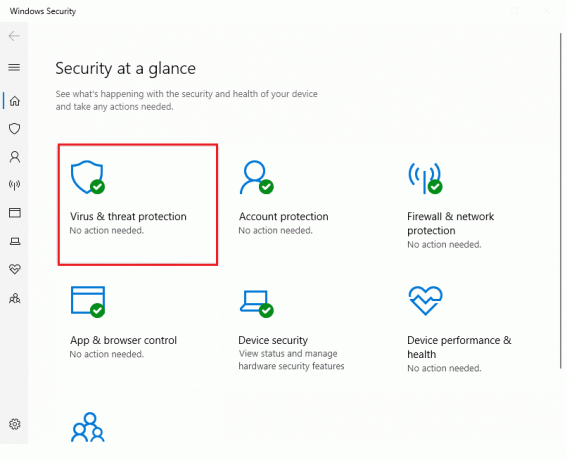
3. Čia, spustelėkite Apsaugos istorija.
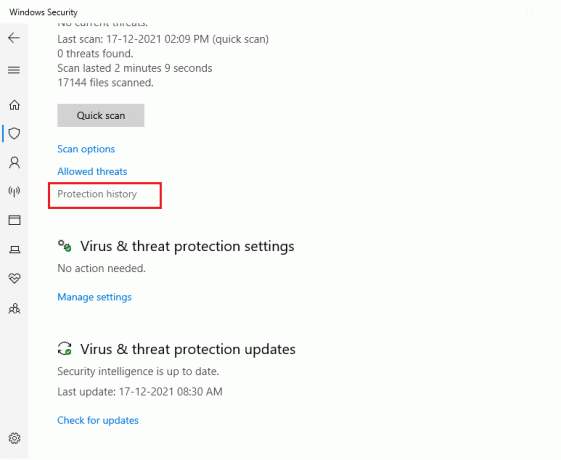
4. Atidaryti visus Grėsmė pašalinta arba atkurta įrašus ir patikrinkite, ar StartupCheckLibrary.dll yra vienas iš paveiktų elementų. Jei taip, patikrinkite, ar karantine esantis StartupCheckLibrary.dll failas yra Trojos arklys, ar oficialus „Microsoft“ failas.

5. Paspauskite Windows + Eraktai kartu atidaryti Failų naršyklė ir eikite į C:\Windows\System32 aplanką, kaip parodyta.
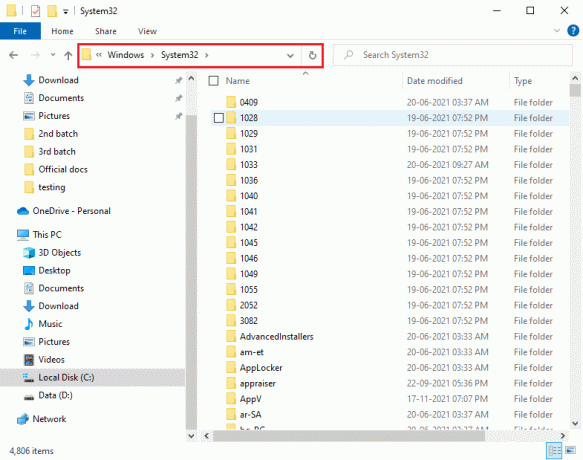
6. Raskite StartupCheckLibrary.dll failą.
7. Įkelkite failą į a virusų tikrinimo svetainė toks kaip VirusTotal, Hibridinė analizė, arba Metadefender ir patikrinkite jo vientisumą.
8. Jei pasirodo, kad failas yra teisėtas, vadovaukitės 1-4 žingsniai į Grėsmė pašalinta arba atkurta įrašų puslapį.
9. Spustelėkite Veiksmai > Atkurti Norėdami atkurti StartupCheckLibrary.dll failą iš Karantinas.
Taip pat Skaitykite: Pataisykite, kad sistemoje „Windows 10“ trūksta VCRUNTIME140.dll
2 būdas: atlikite SFC ir DISM nuskaitymą
Nustebsite sužinoję, kaip dažnai sistemos failai sistemoje Windows yra sugadinami arba visai dingsta. Paprastai taip nutinka dėl įkrovos programinės įrangos įdiegimo, tačiau kartais klaidingas lango naujinimas taip pat gali sugadinti OS failus. Laimei, „Windows 10“ yra su keliais integruotais įrankiais, būtent sistemos failų tikrintuvu (SFC) ir diegimo vaizdo aptarnavimu ir valdymu (DISM), skirta sugadintų sistemos failų ir vaizdų taisymui. Taigi, naudokite jį šiai klaidai ištaisyti.
1. Pataikykite „Windows“ klavišas, tipas Komandinė eilutė ir spustelėkite Paleisti kaip administratorius.

2. Spustelėkite Taip viduje konors Vartotojo abonemento valdymas paraginti.
3. Tipas sfc /scannow ir paspauskite Įveskite raktą Norėdami paleisti sistemos failų tikrinimo priemonę.

Pastaba: Bus pradėtas sistemos nuskaitymas ir užtruks kelias minutes. Tuo tarpu galite tęsti kitą veiklą, tačiau nepamirškite netyčia neuždaryti lango.
4. Kai nuskaitymas bus baigtas, perkrautisavo kompiuterį.
Patikrinkite, ar Trūksta StartupCheckLibrary.dll modulio vyrauja klaida. Jei taip, vadovaukitės šiomis instrukcijomis:
5. Vėlgi, paleiskite Komandinė eilutė kaip administratorius ir vieną po kitos vykdykite pateiktas komandas:
dism.exe /Online /cleanup-image /scanhealthdism.exe /Prisijungęs /cleanup-image /restorehealthdism.exe /Prisijungę /cleanup-image /startcomponentcleanup
Pastaba: Kad tinkamai vykdytumėte DISM komandas, turite turėti veikiantį interneto ryšį.

Taip pat skaitykite:Pataisykite DLL nerasta arba trūkstamą „Windows“ kompiuteryje
3 būdas: ištrinkite StartUpCheckLibrary.dll failą
Visai gali būti, kad jūsų StartupCheckLibrary.dll buvo visiškai pašalintas iš jūsų kompiuterio antivirusinės programos arba naujausio „Windows“ naujinimo. Nors gali būti kai kurių suplanuotų užduočių, kurios nežino apie pašalinimą ir kiekvieną kartą, kai šios užduotys nutrūksta, Trūksta StartupCheckLibrary.dll modulio pasirodo klaida. Galite rankiniu būdu išvalyti .dll failo pėdsakus
- iš Windows registro rengyklės ir ištrinkite užduotis užduočių planuoklyje
- arba šiam tikslui naudokite Microsoft Autoruns.
1. Atidaryk „Microsoft Autoruns“ tinklalapis jūsų pageidaujamoje vietoje interneto naršyklė.
2. Spustelėkite Atsisiųskite „Autoruns“ ir „Autorunsc“. parodyta paryškinta žemiau.
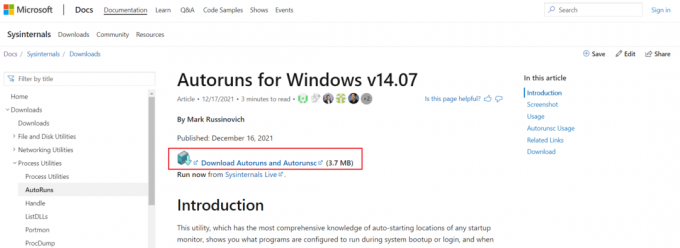
3. Dešiniuoju pelės mygtuku spustelėkite Autoruns failą ir pasirinkite Ištrauka į Autoruns\ parinktis, kaip parodyta.
Pastaba: Priklausomai nuo sistemos architektūros, pasirinkite Autoruns arba Autoruns64.
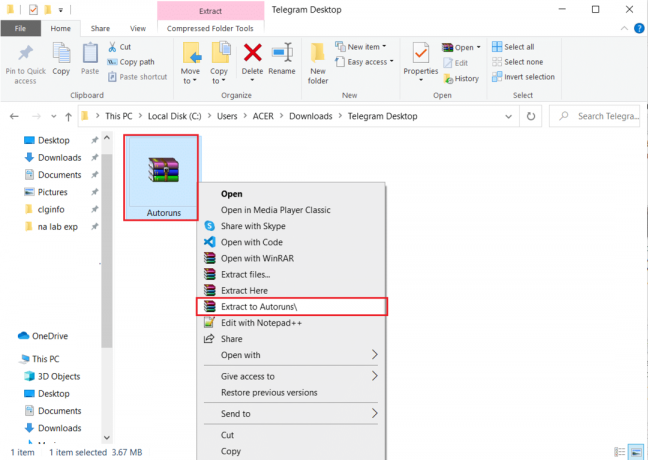
4. Kai išgavimo procesas bus baigtas, dešiniuoju pelės mygtuku spustelėkite Autoruns64 aplanką ir pasirinkite Vykdykite kaip administratorius iš kontekstinio meniu.

5. Raskite StartupCheckLibrary. Arba panaikinkite žymėjimą įrašas arba Ištrinti tai ir iš naujo paleiskite „Windows 10“ kompiuterį.
Pastaba: Mes parodėme MicrosoftEdgeUpdateTaskMachineCore įrašas kaip pavyzdys žemiau.

Taip pat skaitykite:Pataisykite „Windows 10“ naujinimą, laukiantį diegimo
4 būdas: pašalinkite Windows naujinimus
Jei nė vienas iš pirmiau minėtų metodų nepasiteisino pašalinant šią erzinančią klaidą, pabandykite grįžti prie ankstesnės „Windows“ versijos. Jei yra naujinimas, pirmiausia įdiekite jį ir patikrinkite, ar kyla ta pati problema. Tu taip pat gali taisyti Windows 10 Norėdami pabandyti ištaisyti trūkstamą StartupCheckLibrary.dll klaidą. Norėdami pašalinti naujausią „Windows“ naujinimą, atlikite nurodytus veiksmus:
1. Paspauskite Windows + Iraktai vienu metu atidaryti Nustatymai.
2. Spustelėkite ant Atnaujinimas ir sauga plytelė, kaip parodyta.
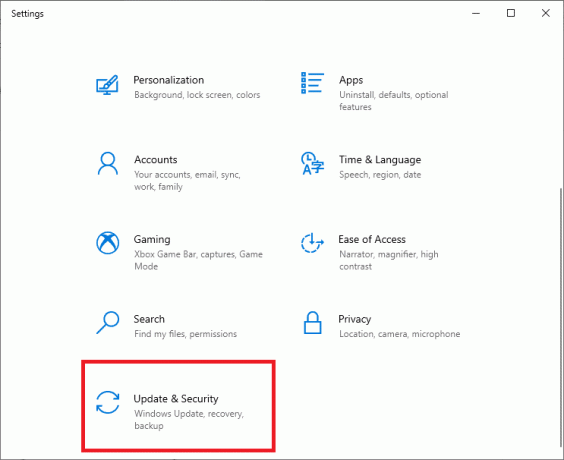
3. Eikite į Windows "naujinimo skirtuką, spustelėkite Peržiūrėkite atnaujinimų istoriją, kaip pavaizduota.

4. Toliau spustelėkite Pašalinkite naujinimus taip, kaip parodyta.

5. Kitame lange spustelėkite Įdiegta stulpelio antraštę, kad rūšiuotumėte naujinimus pagal jų diegimo datas.
6. Dešiniuoju pelės mygtuku spustelėkite naujausią Windows naujinimo pataisa ir pasirinkite Pašalinkite kaip parodyta žemiau.
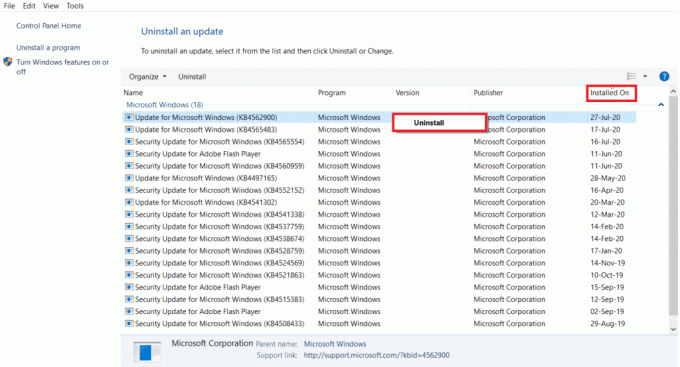
7. Sekti ekrane pateikiamus raginimus kad užbaigtumėte pašalinimo procesą.
5 būdas: iš naujo įdiekite „Windows“.
Rekomenduojame atsisiųsti failą iš naujo įdiegę „Windows“. Atsisiųskite „Windows“ diegimą Žiniasklaidos kūrimo įrankis. Tada atlikite veiksmus, nurodytus mūsų vadove Kaip atlikti švarų „Windows 10“ diegimą.
Pastaba: Būkite ypač atsargūs atsisiųsdami failą iš bet kurios atsitiktinės svetainės, nes jame gali būti kenkėjiškų programų ir virusų.
Rekomenduojamas:
- Kaip iš naujo priskirti pelės mygtukus „Windows 10“.
- Pataisykite „Windows 11“ trūkstamą VCRUNTIME140.dll
- Pataisykite neveikiantį „Windows 10“ garsumo valdiklį
- Kaip įjungti arba išjungti kompaktinę OS sistemoje „Windows 11“.
Praneškite mums ir kitiems skaitytojams, kuris iš aukščiau pateiktų sprendimų jums padėjo pataisyti trūkstamą StartupCheckLibrary.dllklaida. Nedvejodami susisiekite su mumis su savo užklausomis ir pasiūlymais naudodami toliau pateiktą komentarų skyrių.
-
 Elonas Dekeris
Elonas DekerisElonas yra TechCult technologijų rašytojas. Jis rašo vadovus maždaug 6 metus ir yra apėmęs daugybę temų. Jam patinka aptarti temas, susijusias su „Windows“, „Android“, ir naujausias gudrybes bei patarimus.
Žiūrėti visus įrašus
Apie Techcult
„Techcult“ yra naujos kartos vadovų ir patarimų, skirtų „Windows“, „Mac“, „Linux“, „Android“ ir „iOS“, tikslas. Mūsų tikslas – viską, kas susiję su technologijomis, paaiškinti paprastais, lengvai suprantamais terminais.



